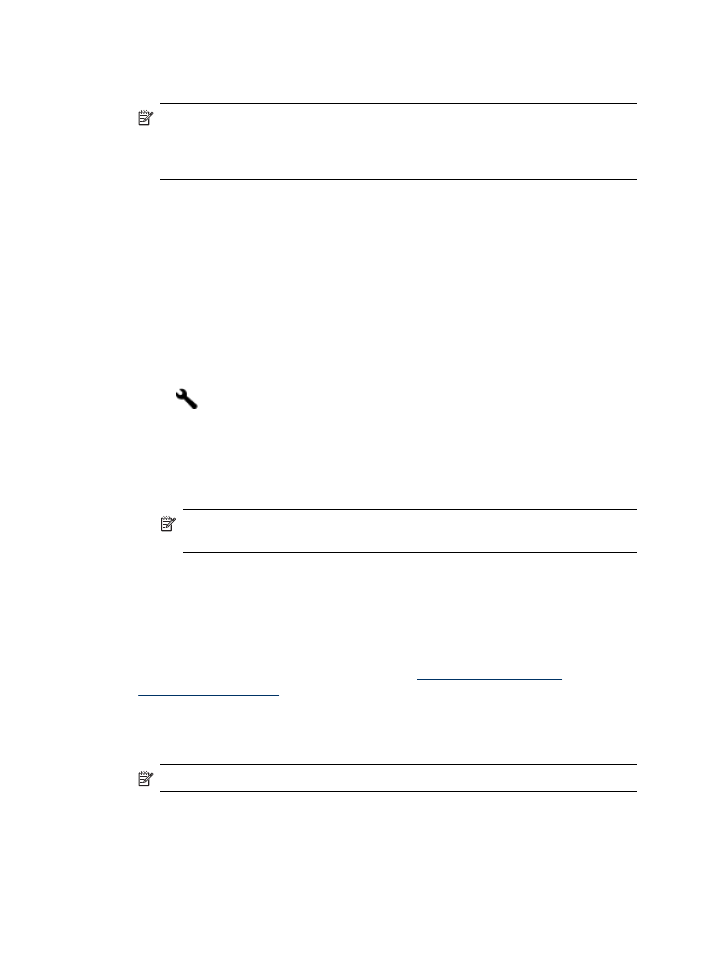
Faksi PC-tietokoneeseen tai Mac-tietokoneeseen -toiminnon asetusten
muokkaaminen
Voit päivittää tietokoneen Faksi tietokoneeseen -asetuksia milloin tahansa
Ratkaisukeskuksen faksiasetusten sivulla. Voit laitteen ohjauspaneelia käyttämällä
poistaa Faksi tietokoneeseen -toiminnon käytöstä ja estää faksien tulostamisen.
Asetusten muuttaminen laitteen ohjauspaneelista
1. Paina (Asennus) -painiketta, valitse Faksin perusasetukset ja sitten Faksi
tietokoneeseen.
2. Valitse asetus, jota haluat muuttaa. Voit muuttaa seuraavia asetuksia:
•
Näytä tietokoneen isäntänimi: Tuo näyttöön sen tietokoneen isäntänimen,
joka on määritetty Faksi tietokoneeseen -toiminnon pääkäyttäjätietokoneeksi.
•
Poista käytöstä: Poistaa Faksi tietokoneeseen -toiminnon käytöstä.
Huomautus Ota Faksi tietokoneeseen -toiminto käyttöön
Ratkaisukeskuksesta.
•
Faksi tietokoneeseen pois käytöstä: Valitse tämä valinta, jos haluat faksien
tulostuvan, kun ne saapuvat. Jos poistat tulostuksen käytöstä, värilliset faksit
tulostuvat silti.
Faksi PC-tietokoneeseen -toiminnon asetusten muuttaminen
ratkaisukeskuksesta (Windows)
1. Avaa Ratkaisukeskus. Lisätietoja on kohdassa
HP:n ratkaisukeskuksen
käyttäminen (Windows)
.
2. Valitse Asetukset ja valitse sitten Faksiasetukset.
3. Valitse Fax to PC Settings (Faksi tietokoneeseen -asetukset) -välilehti.
4. Muuta asetuksia haluamallasi tavalla. Valitse OK.
Huomautus Muutokset korvaavat alkuperäiset asetukset.
Luku 8
98
Faksi
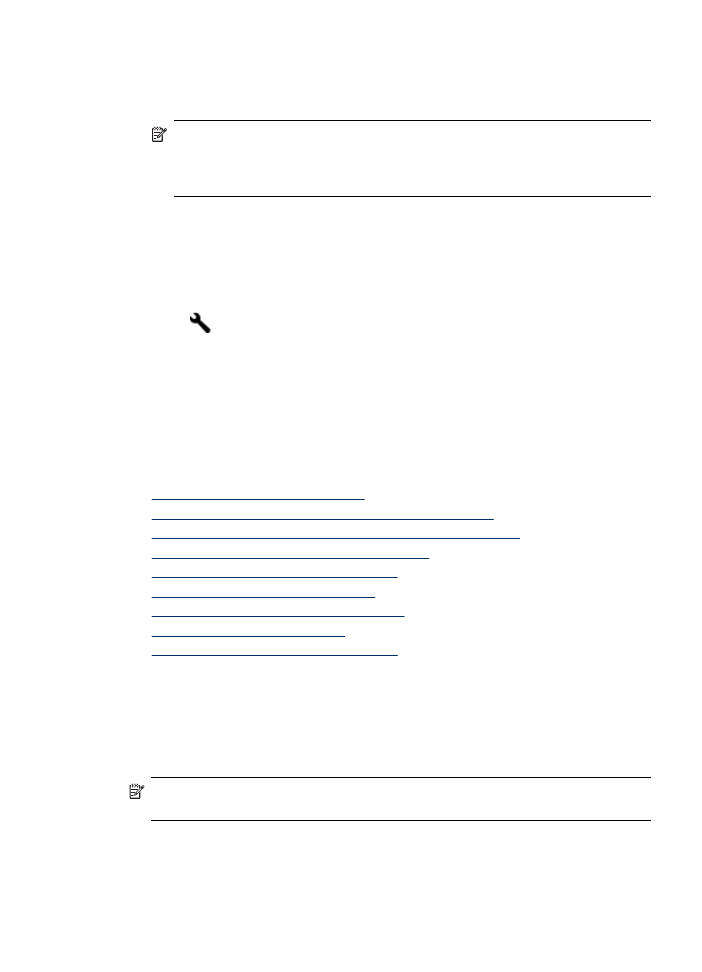
Faksi Mac tietokoneeseen -toiminnon asetusten muuttaminen HP Setup
Assistant -ohjelman avulla
1. Osoita Dockissa HP Device Manager (HP Laitehallinta).
Huomautus Jos Device Manager -kuvake ei tule näkyviin Dockiin, napsauta
valikkopalkin oikealla puolella olevaa hakuvalopainiketta, kirjoita avautuvaan
kenttään "HP Device Manager" ja napsauta sitten luettelossa olevaa HP
Device Manageria.
2. Luo ja jaa verkkokansio asennusohjelman ohjeiden mukaisesti.
Asennusohjelma tallentaa asetusten muutokset automaattisesti HP-laitteeseen.
Voit määrittää jopa kymmenen kohdekansiota jokaiselle HP-laitteelle.